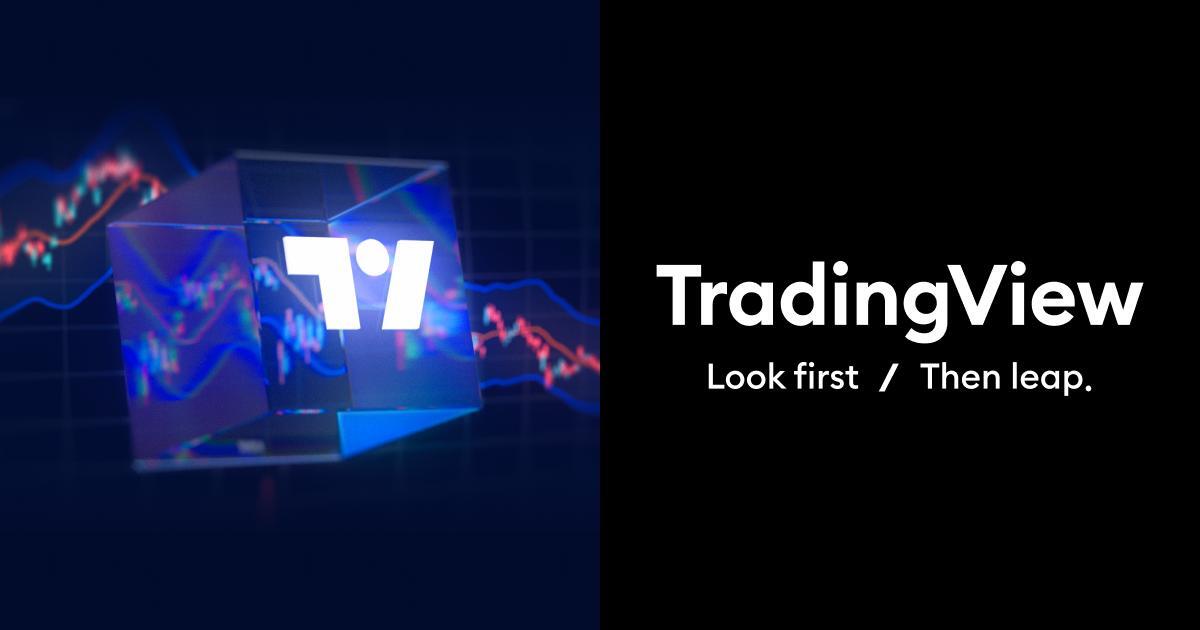TradingView 是一個免費的看盤平台,擁有眾多的金融商品價個走勢,其中股票、加密貨幣、外匯、期貨以及經濟指標。據數據顯示,TradingView 擁有超過5,000萬用戶,是目前市場上最多人使用的看盤平台,擁有豐富的金融商品資訊,以及非常多元的指標可以使用,不論是作為投資、分析或是資產管理的觀察,都能一次滿足投資管理的大部分需求。
而 TradingView 不僅僅是一個圖表平臺,更是一個讓用戶獲得自定義圖表的顔色和佈局。無止境的選項使交易者能夠選擇自己最適合自己的設置,本文章將帶領你了解 TradingView 最基礎的工具使用方式。
如何設置 Tradingview 的界面
- 首先用戶需注冊或登錄 TradingView 賬戶
相關鏈接:https://www.tradingview.com/
- 新用戶注冊完登錄有會看到以下的畫面
以上的畫面為比特幣的走勢圖【演示】
- 設置界面的第一步,打開任何圖表
- 用戶可在圖表的任何位置點擊右鍵或者點擊在圖表的右上角有一個齒輪以打開 Setting/Chart Settings 設置
- 點擊后將會彈出以下的畫面,可以在右邊看到6個不一樣的設置選項
- Symbol 商品代碼
- Status line 狀態列
- Scales 刻度
- Canvas 版面
- Trading 交易
- Events 事件
Symbol 商品代碼
- Colours bars based on previous close 顔色基於前一個收盤價 :收盤價來對蠟燭圖中的條形進行顏色標記
- Body 主題 : 蠟燭的主題,位於開盤價和收盤價之間【黑色框框裏面的白色區域】
- Borders 邊框 : 蠟燭的邊框顔色,主題的外圍【黑色區域】
- Wick 爆芯 :蠟燭的上下影綫,其顔色表示最高和最低價格【紅綠色的綫條】
- Last 最新價 : 當前蠟燭的最新價格的顏色,蠟燭的最右邊的綫性標記
- Previous day close 前一天收盤價 : 昨日的收盤價格【黑色的虛綫】
- High and low 高價和低價 : 標記當前圖標中最高價和最低價
- Bid and ask 買入價和賣出價 : 買入和賣出的顔色
- Precision 精準度 : 顯示價格小數點數值的精準度
Timezone 時區 : 圖表上所顯示的時間的區域,可確保用戶跟圖表的時間一致。
Status line 狀態列
圖表顯示從左到右依序解釋
- Logo : 該幣的圖像 【紅色框框】
- Tittle 標題 : 該幣的名稱 【藍色框框】
- Open market status 開始狀態 : 綠燈為開市中,紅色為閉市。【紅色圓圈】
- OHLC value 開高低收值 : 該蠟燭的開盤,關盤,最高與最低價的數值【黑色框框】
- Bar change value K棒漲跌價 : 該蠟燭漲跌數值的變動【綠色框框】
- Volume 成交量 : 該蠟燭的交易量 【藍色框框】
- Last day change value 最後一天變化值 : 最後一個交易日的價格變動【紅色框框】
Scales 刻度
- Symbol name 商品名稱 : 該幣的名稱【綠色格子 BTCUSDT】
- Symbol last price 商品最新價格 :該幣的價格【綠色格子 40166.39】
- Symbol previous day close price 商品前一天收盤價 : 該幣昨日收盤價【黑子格子】
- Bid and ask 買入價和賣出價 : 當時候市場的買入與賣出價格
- High and low price 高價和低價 :
圖標中可看到範圍内的最高價和最低價 【黑色框框】
- Indicators and financials name 指標和財務名稱 :
在圖標中的右下角顯示該指標的名稱 【紅色框框 Volume】
- Indicators and financial value 指標和財務值 :
在圖標中的右下角顯示該指標的數值 【紅色框框 80】
- No overlapping 無重叠 : 當有相同位置的元素時確保他們不會重叠【綠色框框】
- Price scale 價格刻度
- Countdown to bar close K棒關閉倒數計時 : 顯示該時框蠟燭的關閉時間【黑色箭頭】
- Plus button 加快按鈕 : 加號按鈕位於價格坐標旁邊,可快速建立快訊、訂單和水平線。
- Currency and Unit 貨幣和單位 : 在圖標的右上角顯示可快速切換想要對應的貨幣和單位
- Scale modes (A and L) 坐標模式 : 擁有兩種坐標模式 Auto 和 Log
- Auto : 坐標軸會自動調整,將數據調整至適應屏幕
- Log : 坐標軸使用對數尺度,使數據呈現在一個對數序列上
- Lock price to bar ratio 鎖定價格對K綫比例 : 可自定義調整想要顯示的數值比例,以確保準確的價格顯示。
- Scales placement 刻度放置 : 切換坐標軸刻度的位置【左或右】
- Time scale 時間刻度
- Day of week on labels 坐標上的星期几 : 顯示在圖標上的蜡烛黑色标签上显示对应的星期几
- Date format 日期格式 : 选择在图表上显示日期的格式 【年、月,日】
- Time hours format 時間小時格式 : 切換時間的格式 【12 小時或 24 小時格式】
Canvas 版面
- 背景設置
- Background 背景 : 分爲兩種選項
Solid 以純色為背景
Gradient 漸成 : 使用漸色為背景 可選擇兩種顔色過度【如上圖 黃+白】
- Grid lines 網格綫 : 分爲四種選擇
Vert and Horz 垂直水平 : 顯示垂直和水平網格線。
Vert Only 僅垂直: 僅顯示垂直網格線。
Horz Only 僅水平: 僅顯示水平網格線。
None 沒有任何: 不顯示任何網格線。
- Crosshair 十字準綫 : 默認設置為十字線。可更換顔色和綫條,用於在圖表上選擇和識別特定的價格和時間點。
- Watermark 浮水印 : 該幣的名稱和時間框架顯示在圖表的背景上。
- Text 文字 : 如圖顯示圖表上的文字,價格,時間。可更換顔色【紅色字體】
Lines 綫條 : 更換綫條的顔色,用於隔開圖標與坐標軸【藍色綫條】
Trading 交易
- General 一般
- Buy/ sell button 買、賣按鈕 : 在圖標的左上角【黑色框框】有一個快捷的買賣按鈕【點擊后會有一系列的訂單設置出現】
- Instant orders placement 即使訂單放置 : 即使以市價下單,下單執行后就會跳出通知【紅色框框】
- Play sound for executions 播放執行聲音 : 當下單執行后會有通知聲音
- Notification 通知 : 可開啓所有活動通知或關閉
Appearance 外觀
- Positions 持倉 : 目前持有的單有关的信息,包括數量、平均成本等【上圖】
- Profit and loss 獲利和虧損 : 關於持倉或訂單的盈利和虧損情況的信息【黑色箭頭】
- Reverse button 反轉按鈕 : 將持倉的方向反轉的按鈕,將買入訂單轉為賣出訂單。【紅色框框】
- Orders 訂單 : 尚未執行的買入或賣出的訂單
- Brackets profit and loss 包圍單的獲利和虧損 : 設置止盈和止損訂單,以便在價格達到特定水平時自動執行
- Executions 執行 : 已執行訂單的位置【黑色框框內的箭頭】
- Execution labels 執行指標 : 已執行訂單的訊息【黑色框框內的箭頭下的訊息】
- Extended price line for positions and orders 倉位和訂單的延長價格綫 : 持倉位置的價格綫【延長可更容易觀看持倉價格】
- Orders and positions alignment 訂單和倉位的對齊 : 設定訂單和持倉在圖表上的位置【左,中心和右】
- Orders, Executions and Positions on screenshots 熒幕截圖上的訂單,執行和持倉 : 當截圖時是否顯示訂單,執行和持倉的信息
Events 事件
- Ideas 投資想法 :用戶可以啟用想法的顯示,並在事件頁籤的圖表設定中顯示配置的想法類型。【全部想法,關注用戶的想法和僅顯示我的想法】
- 用戶可以透過右鍵點擊圖表上的想法標籤,也可以在內容選單中設定想法的顯示。
- 事件資訊與間
- Session breaks 收盤時中斷 :圖表上顯示交易日之間的休息時間 【藍色虛綫】
- Economic events 經濟事件 :提供即將發生或已經發生的重要經濟事件的信息【黑色虛綫條下面的紅色圓圈】
- Only future events 僅顯示未來事件 : 僅顯示未來即將發生的經濟事件【無顯示過去的事件】
- Events breaks 事件綫 : 圖表上顯示經濟事件的線條【黑色虛綫】【更好的關注實際】
- 最新消息與快訊
- Latest news and Minds 最新消息和想法 :
提供市場上的新聞和社群成員的觀點和投資想法【圖標下的紫色閃電】
- News notification 新聞通知 : 有重要新聞發布時及時獲得通知
Alert line 快訊綫 : 在圖表上設置警報綫,當價格觸及指定水平時會發送警報。
如何在 TradingView 上添加指標?
進入 TradingView 圖表的頁面,用戶可在圖表的左上角看到“ Indicator 技術指標”,點擊【 Indicator 技術指標】后將會彈出一個窗口。
指標和策略
Indicators,Metrics & Strategies 指標,一共有5種類型的指標分。
1.Favorite 收藏 : 用戶收藏的指標或脚本的分類。用戶可以將您最喜歡或經常使用的指標添加到這個分類中,以便輕鬆訪問。【在任何指標的左側點擊星星】
2.My scripts 我的脚本 : Pine腳本保存的指標部分【用於存儲由用戶自己編寫的指標】
3.Technicals 技術 : 這個分類涵蓋為交易者提供了多樣的技術分析工具,幫助他們更好地理解市場趨勢和做出交易決策。共有4項分類
- Indicators 技術指標 : 技術分析工具,基於價格和交易量等數據提供信號和趨勢指示。
- Strategies 策略 : 交易策略,用於制定和執行交易計劃。
- Profile : 成交量分佈圖的概況信息
- Patterns 形態 : 自動搜尋圖表上重複價格模式的指標,根據價格變動預測目標水平。
形態可分為3種類型,具體取決於形成後價格預期移動的方向
- Continuation patterns 整理形態
- Reversal patterns 反轉形態
- Undefined patterns 未定義形態
4. Financials 財務 : 專為基本分析而設計的指標。共有4項指標:
- Income Statement 收入證明 : 查找公司在一段時間內的收入,成本,利潤和虧損信息。【了解公司盈利能力】
- Balance Sheet 資產負債表 : 深入研究公司的資產、負債和股東權益,評估公司的資本結構。
- Cash Flow 現金流 : 分析公司在特定時間點的現金進出情況,研究自由現金流和來自特定活動的現金。
- Statistics 統計: 使用財務比率比較和研究特定公司的估值,檢查市盈率、市銷率和市賬率等比率。
5. Community Scripts 社群脚本 : 活躍用戶和社區成員使用Pine Script開發和分享指標和脚本的分類。。【由其他用戶使用Pine Script創建的指標】
添加指標
- 首先需在窗口的搜索欄搜素感興趣的指標或者到分類裏找【以 MACD指標為例子】,然後點擊它 【點擊星星為添加收藏】
- 指標將顯示在圖表上,包含指標的名稱、參數和數值將顯示在圖表圖例中
如何設置指標
- 可移動鼠標到指標的名稱處
- 點擊 Settings 設置后將會彈出一個窗口
1.輸入 Input: 調整指標的各種參數【顏色、寬度等。
2.樣式 Style: 調整外觀風格【線條的顏色、寬度、虛線或實線等】
3.可見性 Visibility: 調整不同時間框架和 Ranges
如何在 TradingView 加入幣種?
- 可在圖標的右上角出看見一個加號【紅色框框處】,點擊【+】
- 將跳出以下的窗口 【 Add symbol 增加商品代碼】
- 在最上面的一欄,可看見 Search 搜索
- 在搜索欄下方各有不同商品代碼的類型如下
All 全部 :所有市場類別
- Stocks 股票 : 股票市場【查看公司的走勢】【 TSLA,AAPL,TSM等等】
- Funds 基金 : 不同類型的投資基金【股票基金和債券基金】【ARKK,IBIT,0050等等】
- Futures 期貨 : 期貨市場【不同商品的期貨價如 HSI,ES,NQ等等】
- Forex 外匯 : 外匯市場【不同貨幣對的匯率】【EURUSD,USDJPY,USDTWD等等】
- Crypto 加密貨幣 : 加密貨幣市場 【BTCUSDT,ETHUSDT,SOLUSDT等等】
- Indices 指數 : 指數市場【不同股票市場指數的變化如 SPX,DXY,NDX等等】
- Bonds 債券 : 債券市場 【不同債券的價格和利率】【US10Y,JP10Y,EU05Y等等】
- Economy 經濟 : 經濟指標 【查看各種經濟數據和指標】【FEDFUNDS,USINTR,UNRATE等等】
- 用戶搜索相關的商品代碼后可看到右処有來自不同交易所的圖標,選擇喜歡的交易所圖標后點擊【+】以添加到觀察列表清單
- 如下圖所示,添加到觀察列表後,右擊幣種將會跳出以下的窗口
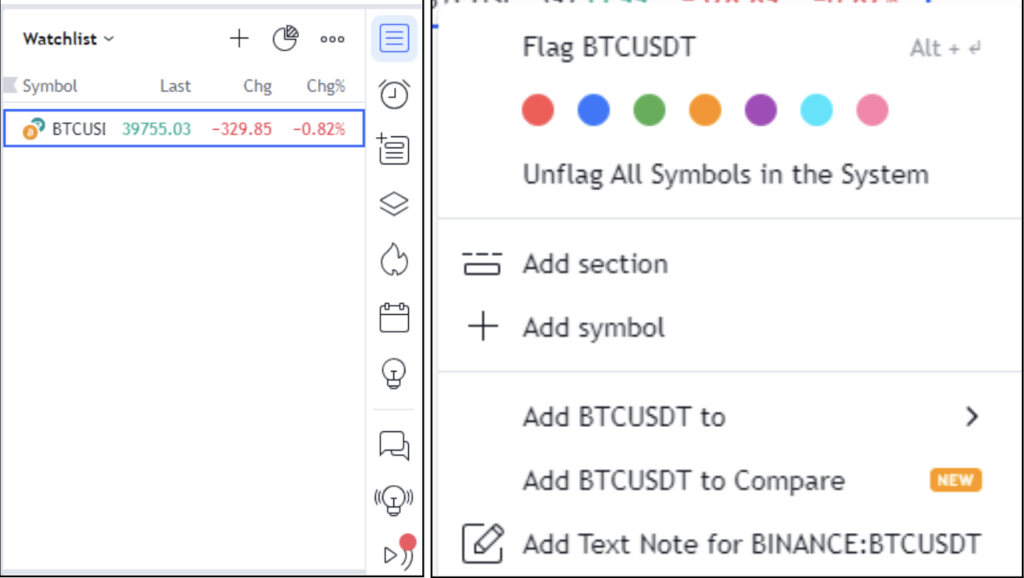
- Flag BTCUSDT 標記 BTCUSDT : 點擊標記后將會在幣種的左側得到標簽【讓用戶更容易識別】【可更換顔色】
- Unflag ALl symbol in the system 取消標記系統所有的商品 : 重置觀察列表裏所有的標記處
- Add Section 增加板塊 : 添加一個新的部分【後面有詳細説明】
- Add symbol 增加商品代碼 : 添加一個新的商品代碼到觀察列表中或板塊
- Add BTCUSDT to 增加 BTCUSDT 到 : 可快捷添加該幣種到特定的清單或板塊
- ADD BTCUSDT to Compare 添加 BTCUSDT 以進行比較 :
將 BTCUSDT 跟其他商品進行比較,比較與其他的價格走勢。
- Add Text Note for BINANCE: BTCUSDT : 文本備注, 可讓用戶記錄相關的交易資訊。
Add Section 增加板塊
- 右擊相關的幣種后 在 Watchlist 觀察列表 添加 Section 板塊
- 右鍵板塊區域可【重新命名,刪除板塊以及增加商品代碼到板塊的區域】
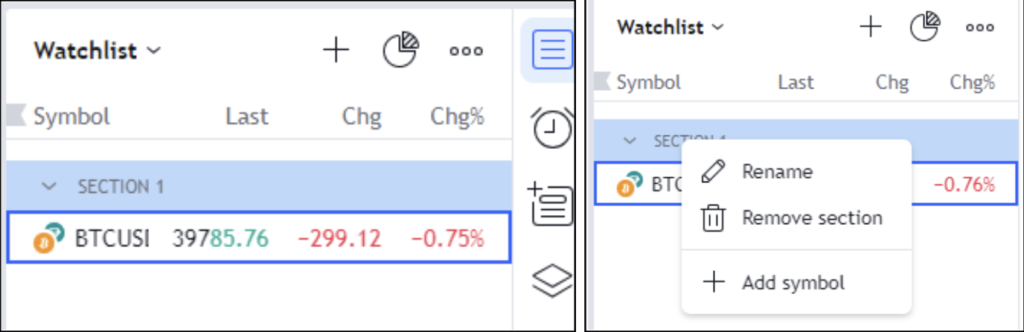
結語
TradinView 是個非常強大的看盤平臺,不論你身在股票、加密貨幣、外匯、期貨還是經濟指標,都能夠在這裡一站滿足各種需求,結合了全球金融產品的價格資訊,還能夠使用各式指標以及多樣化的繪圖工具進行分析,協助你更完整的整理出投資管理清單並逐一分析,而本篇文章僅介紹部分工具的使用方式,有興趣可以多加研究。
學習討論群組
親愛的讀者,你可能在思考:「這些深入的分析方法和珍貴的資料分享,我要到哪裡去學習和看到?」
不必再四處尋找! 除了我們網站優質的內容外,也邀請想學習投資加密貨幣和加密貨幣的朋友加入我們「DA 交易者聯盟」VIP 群組,裡頭有許多熱心的交易者一同交流討論。
註冊完交易所後,點擊傳送門填寫表單吧!
動動你的手指,跟著我們踏上精彩的投資學習之旅吧!
DA Capital —— 串連起現實與不可能。